Hoje em dia qualquer pessoa tem acesso a uma boa máquina fotográfica digital a baixo preço e, se antigamente eram um pouco limitadas, cada vez mais são oferecidas mais e melhores opções na altura de capturar as suas fotografias.
Um número cada vez maior de pessoas está a aderir ao formato de imagem “Raw” (crú em portugês), este formato oferece uma melhor qualidade de imagem do que o tradicional JPG e mesmo do que o formato PNG.
Neste artigo iremos explicar como instalar e trabalhar com o programa RawTherapee, criado especialmente para este formato, que apresenta uma excelente interface e uma quantidade de opções bastante elevada para um programa livre.
Formato RAW
O formato Raw tem como característica principal capturar toda a informação obtida pelo sensor da máquina fotográfica, o que se traduz numa profundidade de cor de cerca de 30 a 36 bits por pixel, ao contrário do JPG que normalmente tem 8 bits por pixel.
Desta forma, enquanto que uma fotografia em JPG pode perder muita informação em brancos ou pretos (sub ou sobre-exposição) que normalmente é irrecuperável, em RAW poderá utilizar o RawTherapee para extrair mais informação de cada pixel.
Normalmente poderá escolher este formato no selector de qualidade da sua máquina fotográfica. Se desejar aprender mais sobre este tipo de ficheiro consulte a sua página da Wikipédia:
Instalar o RawTherapee
O RawTherapee está disponível na versão oficial nos repositórios do Ubuntu, desta forma a instalação é bastante simples pois não necessita da adição de nenhum repositório. A forma mais rápida de instalar é pelo terminal do Ubuntu (Dash→Consola) com o seguinte comando:
Caso utilize uma versão mais antiga do Ubuntu, pode encontrar o RawTherapee no Gestor de Pacotes Synaptic:
Se preferir poderá utilizar também o Centro de Programas do Ubuntu:
Utilização
As opções deste programa são bastante extensas, pelo que uma boa parte delas só serão devidamente configuradas por utilizadores com bons conhecimentos de fotografia. Nos seguintes parágrafos tentaremos explicar algumas das opções mais utilizadas e as suas funções.
Ao abrir o programa e seleccionar a pasta com as imagens que deseja editar, elas aparecerão no formato thumbnail para que as possa escolher.
Assim que selecciona uma imagem terá acesso ao seu histograma no canto superior direito, o que normalmente é uma excelente fonte de informação para saber onde a sua imagem perdeu qualidade. Isto é caso o histograma esteja muito para a esquerda, estará a perder informação em cores escuras, caso seja o contrário perderá informação nas cores claras.
Verá também dois pequenos ícones com um ponto de exclamação, ao clicar neles verá a informação na imagem mostrando as áreas com sub e sobre exposição.
Logo abaixo do histograma encontrará uma caixa “drop-down” com alguns perfis de processamento já criados pelo programa. Aqui pode também guardar os seus próprios perfis, o que se revela bastante útil na edição de um grande número de imagens.
Este menu também pode ser acedido através do clique direito sobre as imagens em thumbnail, desta forma pode aplicar rapidamente os seus perfis de pós-processamento às suas imagens.
Por último terá um conjunto de abas, cada uma com bastantes opções de pós-processamento. Aqui pode mudar opções desde a exposição, até aos dados “EXIF” (exchangeable image file format) da imagem.
Quando estiver satisfeito com o resultado final do pós-processamento proceda à gravação da imagem com um clique no botão que se encontra no fundo esquerdo do programa. Lá pode alterar o tipo de ficheiro resultante e a sua compressão.
Mesmo após gravar a imagem num outro formato de imagem, terá sempre o ficheiro RAW original que pode re-editar caso não goste do resultado final.

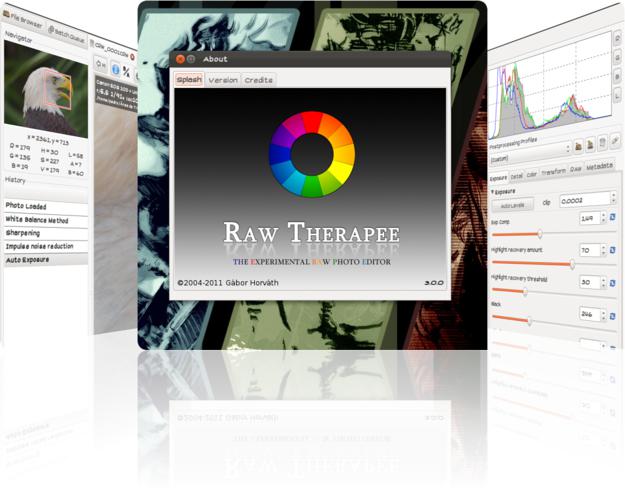


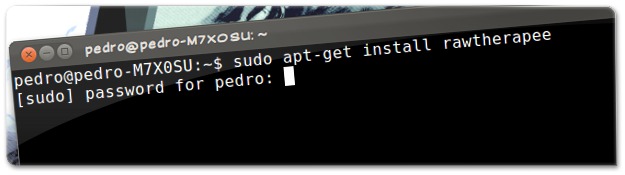

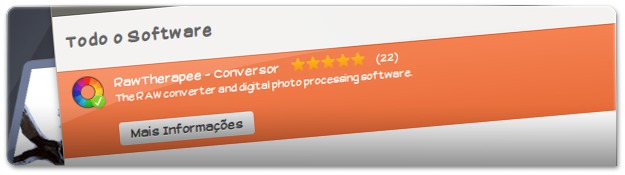

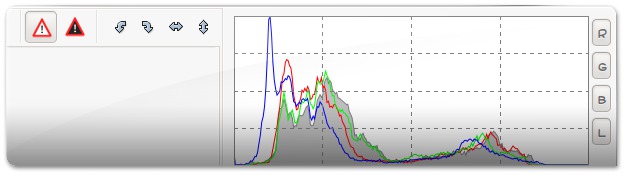
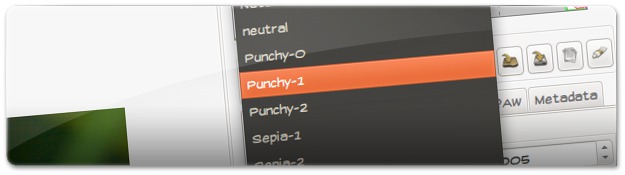
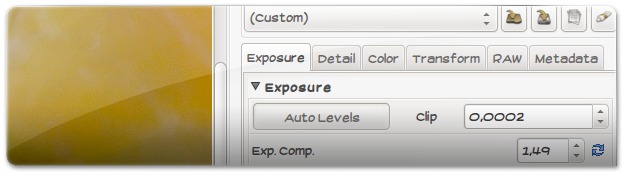
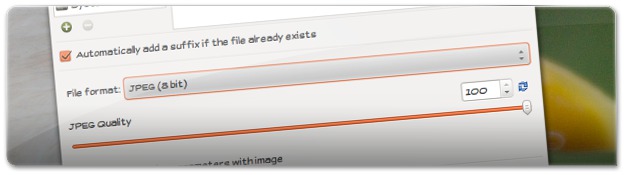








eu uso o RAWstudio e Digikam(kde) ambos são bons e o Rawstudio é mtoooooooooo leve , ambos tão nos repositórios das principais distros
Não conhecia esse programa até agora
Utilizo o RawTherapee pois foi o que me ofereceu o maior número de opções que encontrei de forma bastante satisfatória.